"Fotos og kameravideooptagelse tager for meget kapacitet på min iPad Air 2. Jeg vil flytte dem til min MacBook Pro." - Richard
"Den video, jeg har optaget af min iPad Pro, er fantastisk, og jeg vil lade den overføres til min MacBook Air og brænde den på en DVD." - Linda
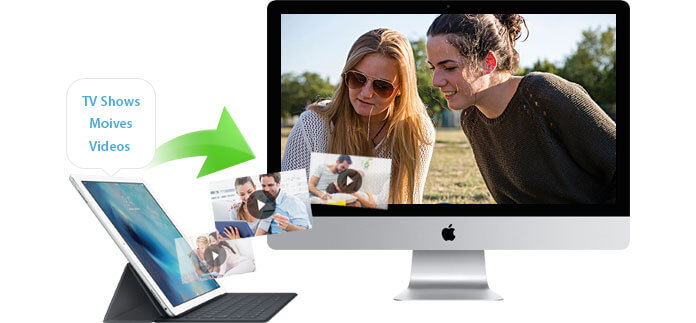
Har du nogensinde været i denne situation, som du optage video ved hjælp af din iPad, og du vil overføre den til din Mac til redigering med professionelt redigeringsværktøj, f.eks iMovie, Final Cut Pro, Sony Vegas og så videre. Eller du har et ønske om at lave en DVD af iPad-videoen og dele videoen med dine venner eller familie. Desuden fylder de tv-udsendelser eller film, du downloader til Mac, også meget af din iPad-kapacitet. Da du måske opdager, at den tilgængelige plads på din iPad bliver mindre, er du nødt til at overføre dine videoer, inklusive kameravideooptagelser og film/tv-shows fra iPad til din Mac for at give plads til videre brug. Du kan dog kun overføre kameraets videooptagelser til din Mac. Hvis du vil overføre dine film og tv-serier, finder du det iTunes hjælper dig overhovedet ikke, fordi det kun kan synkronisere videoer / film til iPad, men aldrig synkronisere tilbage, og så leder du til Apple-webstedet for at bede om hjælp, ingen kan give dig en løsning, der fungerer.
Hvordan skal man håndtere det? Denne artikel viser dig, hvordan du overfører / sikkerhedskopierer iPad-videoer til Mac, såsom kameravideooptagelser, videoer, du har downloadet fra online måder eller købt fra iTunes-butik trin for trin. Efter at have læst det, kan du nemt overføre dine iPad-videoer til Mac.
Når du skal flytte dine kameravideoer, der tager for meget plads på din iPad, kan du vælge at gøre det via e-mail. Og så kan du logge på din e-mail og downloade dem til Mac-harddisken.
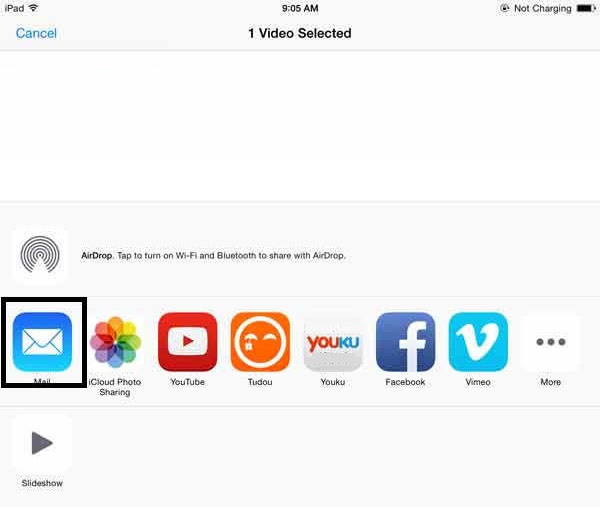
Imidlertid har denne metode brug for meget tid og god internetforbindelse, når du flytter kameravideoer, skønt den ikke har brug for software eller USB-kabel. Hvis din videokameravideo er for lang, vil det være meget besværligt i processen med overførsel.
iPhoto er en digital fotografisoftware udviklet af Apple. Macbook-brugere kender muligvis iPhoto, fordi den er installeret. Bortset fra at overføre iPad-fotos til Mac, kan iPhoto også flytte kameravideobilleder fra iPad-kamerarulle til Mac. Desværre overfører du kun dit Camera Shot til din Mac, du kan aldrig overføre / sikkerhedskopiere dine film og tv-shows til din Mac.
Trin 1 Tilslut din iPad til Mac via USB-kabel
Bemærkninger: Da iPhoto allerede er installeret, vises den pop op, når du lader din iPad være tilsluttet til Mac. Hvis ikke, skal du betjene iPhoto og finde din iPad i venstre kolonne i hoved iPhoto-interface.
Trin 2 Vælg kameravideobilleder i iPhoto-biblioteket
Detaljeret information om fotos og kameravideoer vises i hovedvinduet. Vælg de ønskede kameravideoer, klik på "import valgt" for at importere videoer fra din iPad til iPhoto-biblioteket.
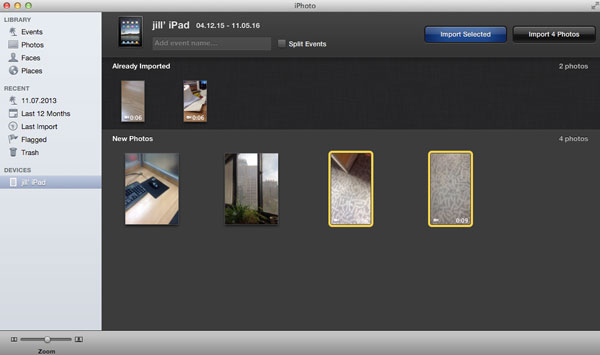
Trin 3 Overfør kameravideoer til Mac-harddisk
Klik på fanen "Sidste import", vælg alle, og klik på "Rediger" på værktøjslinjen på iPhoto, og vælg derefter "Kopier".
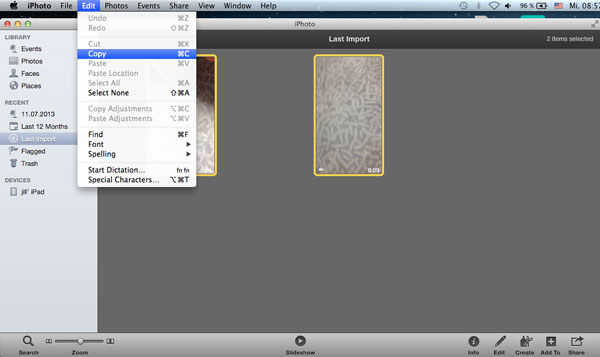
Trin 4 Gå til "Finder" på din Mac, klik på "Rediger". Find "Indsæt xx-emner", så overføres dine iPad-kameravideoer til Mac.
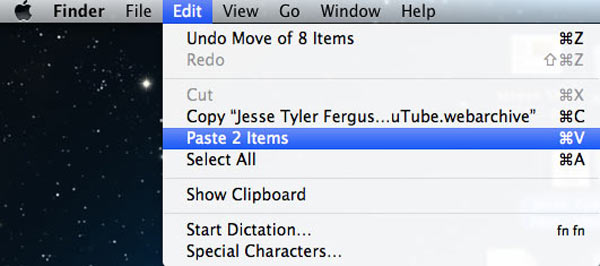
I denne metode kan du nemt overføre iPad-fotos og kameravideoer til din Mac, men du kan ikke flytte andre videoer til Mac på denne måde. Er der nogen løsning til direkte at overføre både kameravideo og andre videoer eller tv-shows fra iPad til Mac. I den næste del introduceres en velrenommeret og fleksibel Mac iPad Video Transfer til let at løse dit overførselsproblem.
iPad-video til Mac-overførsel er designet til Mac-brugere til nemt at eksportere deres iPad-videoer, inklusive film eller videoer fra iTunes Store samt kameravideooptagelser optaget af iPads indbyggede kamera, til Mac. Det følgende er en trin-for-trin-artikel for at vise, hvordan du gør det med få klik.
Trin 1 Download og kør denne software på din Mac-computer
For at overføre videoer fra iPad til din Mac skal du downloade Mac iPad Video Transfer og køre den på din Mac, den understøtter Mac OS X 10.5 og nyere versioner, inklusive Mac OS X El Capitan.
Trin 2 Tilslut din iPad med din Mac
Når du har startet softwaren, skal du tilslutte din iPad til din Mac. Derefter indlæser softwaren automatisk din iPad-oplysninger og viser dig på hovedgrænsefladen.
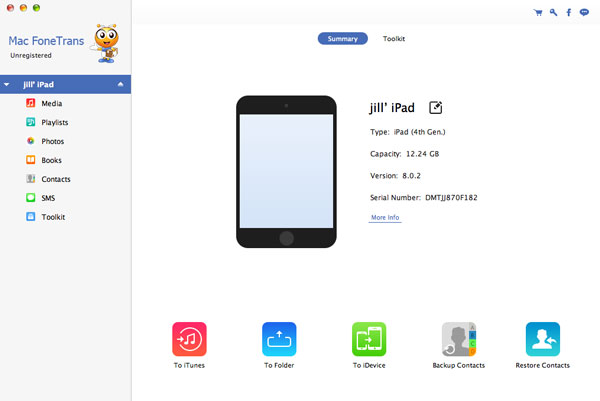
Trin 3 Find de videoer, du vil overføre
Du kan finde "Media" i venstre side af softwaren, og hvis du klikker på den, finder du alle dine film, tv-shows og andre mediefiler i grænsefladen til softwaren, som du kan vælge. Klik på "Fotos"> "Videoer", så finder du videoen optaget af iPad.
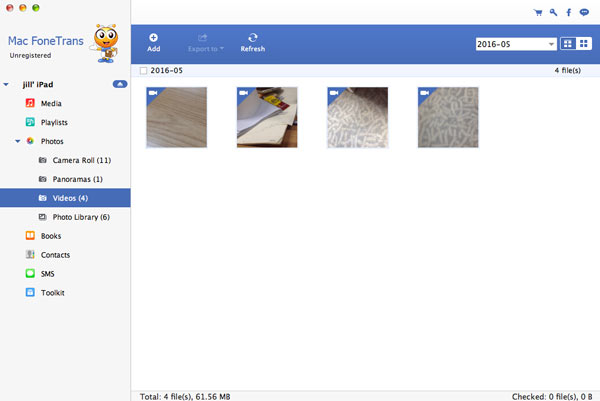
Her kan du se alle de videooptagelser, du har optaget ved hjælp af din iPad, og du kan nemt få et forhåndsvisning af videoerne og bestemme, hvilket du let vil overføre fra iPad til din Mac.
Trin 4 Overfør videoer fra iPad til Mac
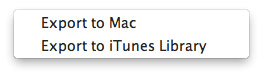
Kontroller de videofiler, du vil overføre, og klik på "Eksporter til" - "Eksporter til Mac". Vælg derefter den filmappe, hvor du vil gemme videofilen på din Mac.
Så kan du dele dem med dine venner og familie. Denne iPad til Mac Transfer understøtter iPad Pro, iPad Air 2, iPad Air, iPad mini 4/3/2, iPad 4, iPad mini, iPad med Retina-skærm, Den nye iPad, iPad 2 og den første generation af iPad. Hvis du er iPhone- og iPod-bruger, kan du også bruge denne software, og betjeningen er den samme. Den understøtter også iPhone 15/14/13/12/11/XS/XR/X/8/7/SE/6/5/4/3GS, iPod touch/Shuffle/Nano/Classic. Udover at kopiere videoer fra iPad til Mac, kan denne software også overføre kontakter, beskeder, noter, musik, stemmememoer, voicemail og mere mellem forskellige iOS-enheder. For eksempel kan du overfør sange mellem to iPads. Desuden giver det dig mulighed for at importere sange, videoer eller andre filer fra Mac til iPad, iPhone og iPod.